La herramienta de “Muestreos” permite generar puntos georreferenciados a campo, realizar mapas específicos e identificar la distribución en el lote de las variables para la toma de acciones correctivas y/o preventivas.
¿Cómo funciona Muestreos?
La herramienta permite generar distintos tipos de análisis (Ej: Análisis de suelo A: 0-20 y B: 20-40) con sus respectivas variables (Ej: Análisis A: fósforo, PH, materia orgánica y Análisis B: nitrógeno) y agrupar los distintos puntos para realizar (Muestras simples o compuestas).
Seleccioná la funcionalidad de Muestreos dentro del módulo de “Relevamiento”. Ahí, debés elegir de qué forma deseás realizar el muestreo: Manual o en Grilla.
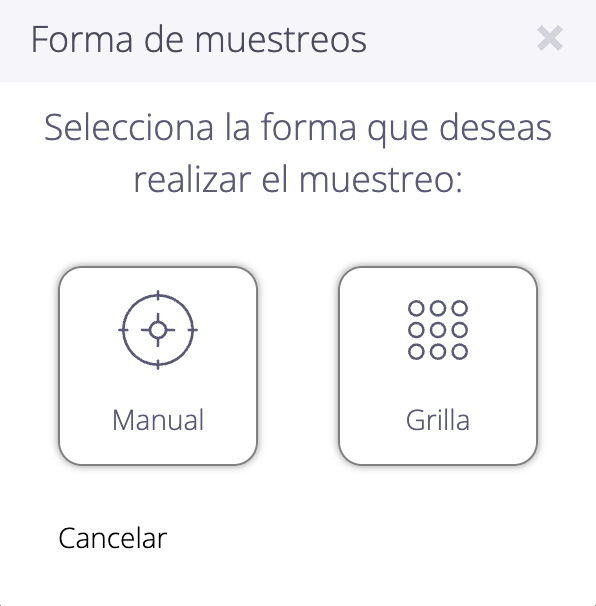
Manual:
Al seleccionar “Manual” se abrirá una ventana que permitirá realizar el muestreo en relación a una imágen satelital o un mapa de ambientes anteriormente generado (también podrá generar un nuevo mapa de ambientes que lo redireccionará a la funcionalidad de ambientación).

Una vez seleccionado el mapa, este se desplegará y se deberá marcar todos los puntos en donde quiera realizar el trabajo a campo.
También vas a poder mover un punto generado manteniendo click y arrastrándolo a otra zona; o podrás eliminar un punto al hacer click sobre él.
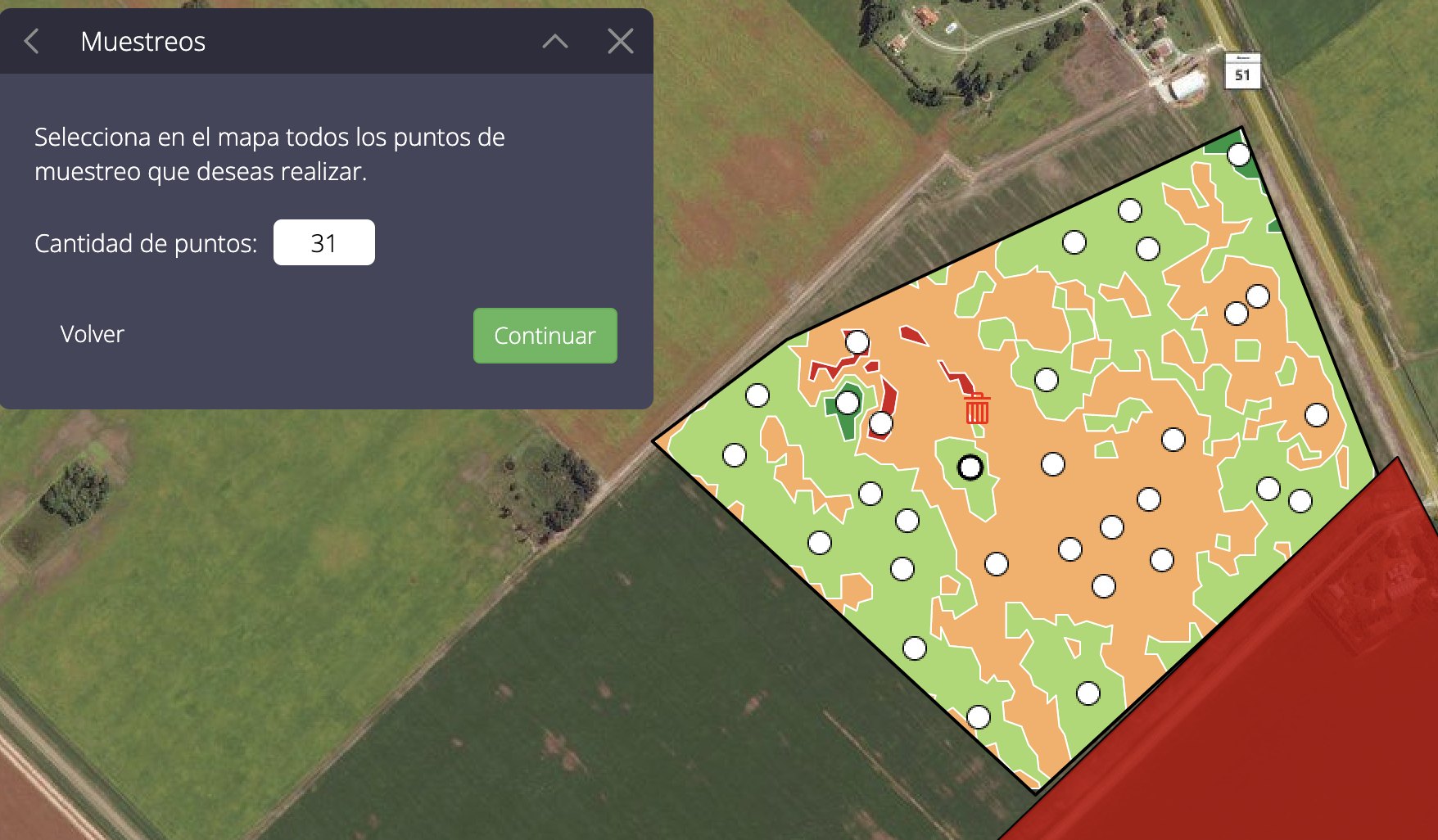
Grilla
Al seleccionar “Grilla“, el muestreo se realiza automáticamente en la capa actual en donde se encuentre el usuario y se abrirá una ventana en donde solicite la cantidad de puntos que desea realizar por superficie, generándolos equidistantes según la superficie del lote.
A su vez, podrás girar la grilla adaptandola a la mejor geometría de su lote con la función: “Rotar Grilla”.
También contarás con la edición de puntos. Esta función le permitirá eliminar o moverlos según crea conveniente.

2. Al seleccionar el botón “continuar”, deberás cargar los análisis que van a incluir en el muestreo y las variables de cada análisis (suelo, malezas, insectos, rendimiento, etc). Dichos análisis con sus variables impactarán en todos los puntos.
Nombre del muestreo
Tipo de análisis
Variables por análisis
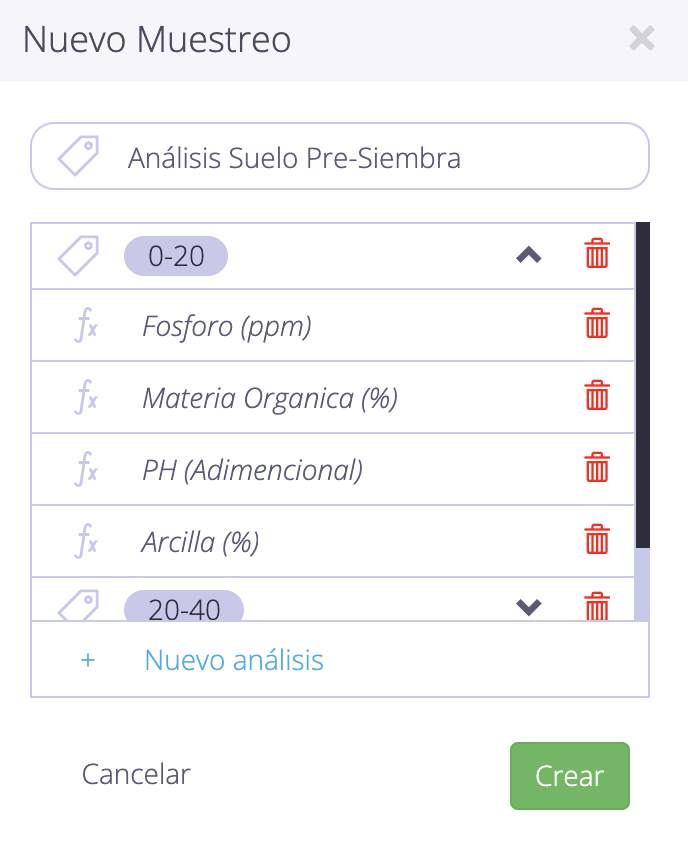
Creados los respectivos análisis de muestreo, se sincronizarán los datos con la aplicación mobile y el muestreo ya se encontrará cargado para realizarse a campo.
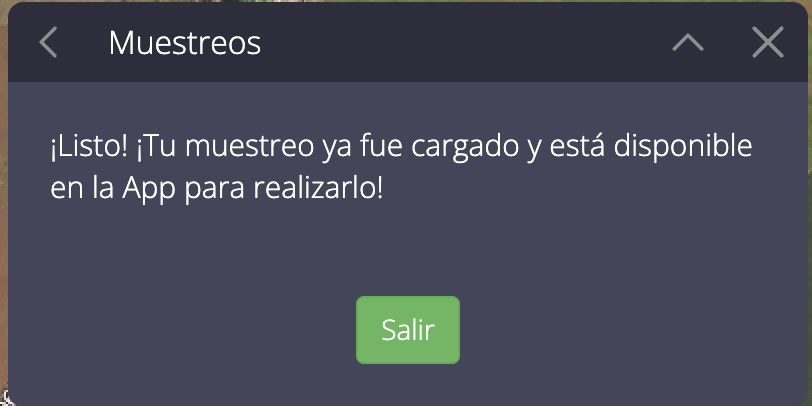
*En caso de que quieras conocer cómo tomar datos a campo desde la app mobile hace click aquí.
En el caso que necesites organizar desde la web el trabajo a realizar a campo, lo que debes hacer es ingresar al muestreo recién creado y darle click a los 3 puntos en el margen superior derecho para que te aparezcan las siguientes opciones:
Asignar puntos a grupos
Distribuir análisis
Filtrar análisis
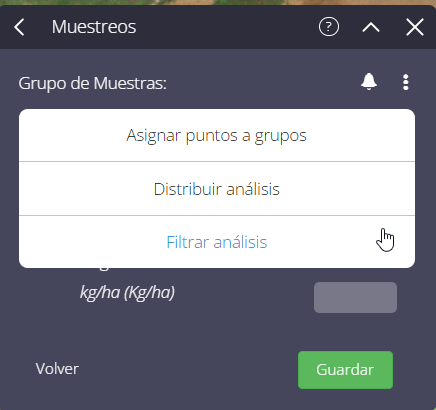
Asignar puntos a grupos: acá podés seleccionar por polígono o de manera independiente.
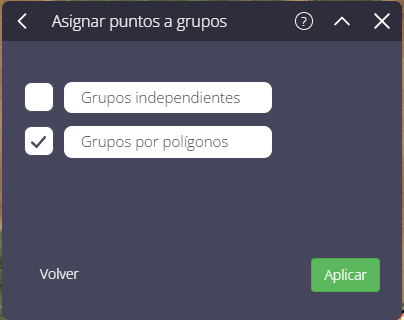
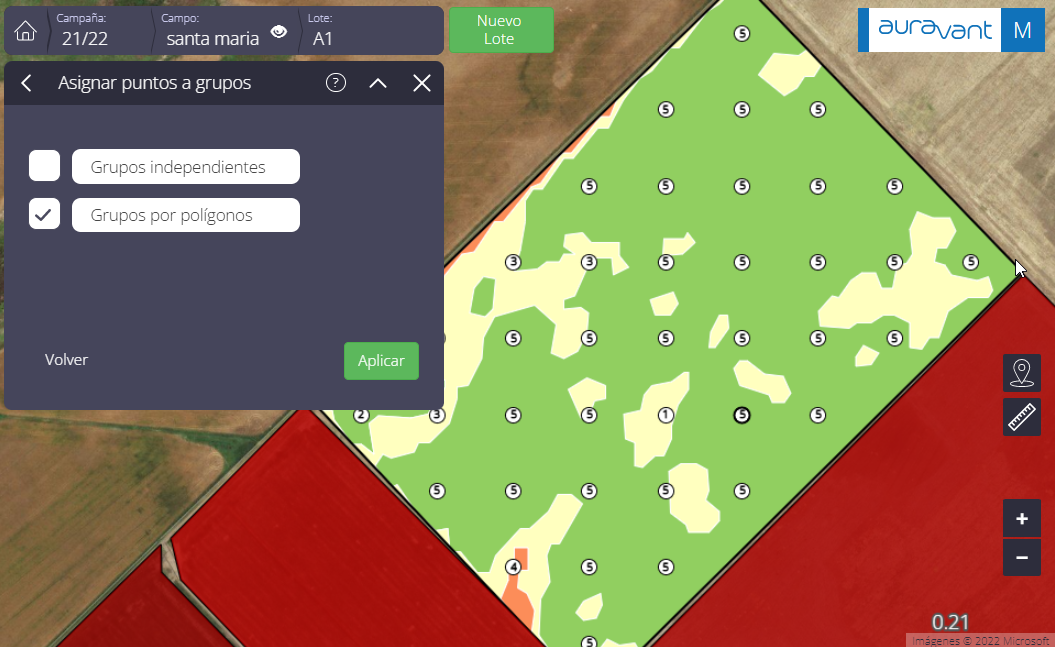
Distribuir y filtrar análisis
Con esta función lo que haremos sera atribuir el porcentaje que se realizará de cada análisis en el muestreo, permitiendo una distribución automática y uniforme por todo el lote.
Ej: En el muestreo se realizará el 100% de todos los puntos, los análisis de la profundidad 0-20cm y el 50% de los puntos con la profundidad 20-40 cm.
Mirá el paso a paso de cómo crear un muestreo de forma manual en el siguiente video:
